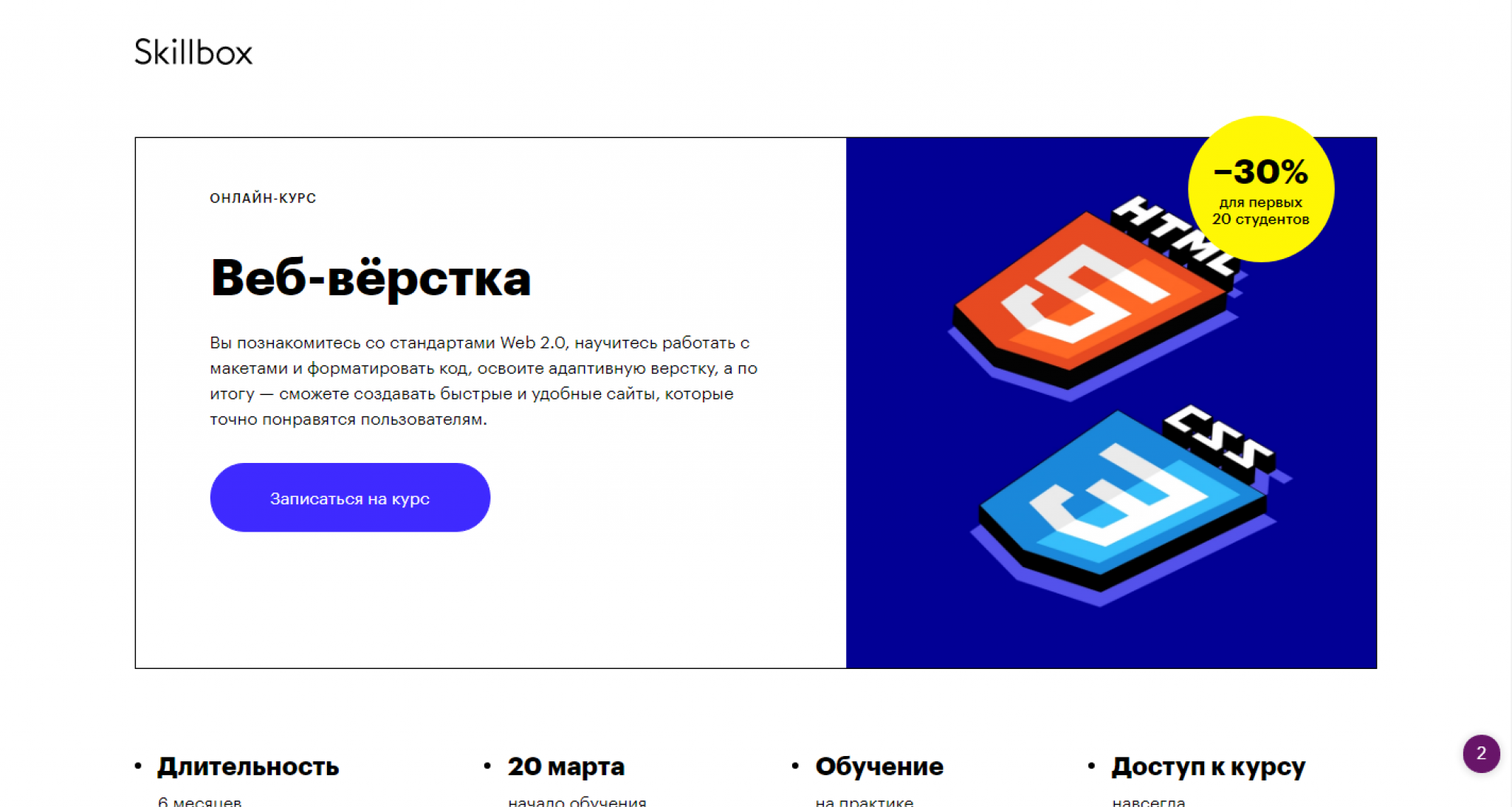Верстка сайта💻: что это такое
Время на чтение: 10 минут
Валерий Жур,CTO ITprofit
1 Что включает в себя верстка сайта?
2 Виды верстки
3 Когда верстка считается правильной
4 Сложности верстки
5 Инструменты для верстки сайта
6 Как проверить вёрстку сайта
Разработка сайта — трудоемкая задача, состоит которая из нескольких этапов. Одним из них является прототипирование или прорисовка структуры ресурса. И уже на этой основе создается макет веб-страниц, который в дальнейшем верстается. Что такое HTML верстка сайта?
HTML верстка — это перевод изображения на понятный браузеру язык (HTML, CSS, JS). Для того, чтобы макет превратился из картинки в рабочий инструмент, требуется запрограммировать каждый элемент страницы: каждую строку, картинку, отступ или форму, создать код, который сможет прочитать любой современный браузер. Дизайн и верстка сайта — два “неразлучных” этапа при разработке проекта. У дизайнера задача нарисовать макет, а вот верстальщик должен оживить его.
У дизайнера задача нарисовать макет, а вот верстальщик должен оживить его.
Что включает в себя верстка сайта?
Верстать — значит создавать структуру всех элементов ресурса по уже подготовленному макету. Даже малейшая ошибка может привести к тому, что веб-сайт будет работать нестабильно или перестанет функционировать. Именно поэтому верстку, как и весь процесс создания сайта с нуля, стоит доверять только профессионалам.
Существует 2 типа разработчиков:
- Front-end — работает над внешней частью ресурса. Это верстка, создание макета и шаблонов для сайта, пользовательского интерфейса.
- Back-end — выполняет работу на стороне сервера. Создает ядро сайта, платформу, функционал и административную часть.
Верстка основывается на языке разметки HTML. Работа с ним заключается в прописывании тегов. Вот самые частые из них:
<body> </body> | Внутри них размещается содержимое страницы. |
<h2…. | Заголовки на сайте. 1- главный заголовок, 2, 3, 4 — для навигации по странице. |
<p> </p> | параграф |
<i> </i> | шрифт курсивом |
<strong> </strong> | жирный шрифт |
<ul> </ul> | маркированный список |
<ol> </ol> | список с нумерацией |
<img> | изображение |
<a> </a> | гиперссылка |
<table> </table> | таблица |
Верстальщик также выполняет следующие задачи:
- Настраивает приоритетность загрузки элементов страницы
- Подключает анимацию на сайте
- Пишет логику сайта / приложения, которая отрабатывает на фронте, используя язык программирования JS.

Виды верстки
Чтобы не усложнять вопрос разными устаревшими подходами к верстке можно выделить следующие основные типы:
- Полностью адаптивная — это значит, что сайт будет корректно и продуманно отображаться на всех существующих устройствах. К примеру от 320 до 4к (в этом диапазоне все самые популярные размеры).
- Частично адаптивная — это когда индивидуально проработана только часть размеров, а часть разрешений имеет какой-то общий вариант отображения. Например, отображение верстки на больших мониторах 4К+ с большими белыми бортами по бокам.
- Устаревшая. Тут можно назвать множество вариантов, подходов, но всех их объединяет следующее:
- Плохое отображение в современных дисплеях и браузерах.
- Содержание огромного количества ошибок валидаторов.
- Плохие показатели скорости загрузки.
- Удалить и написать страницу с нуля проще, чем существенно ее доработать.

Когда верстка считается правильной
Есть множество правил, соблюдать которые обязательно следует при верстке сайта html с нуля:
- Соответствие макету до единого пикселя
- Понятный и “чистый” код, соответствующий W3C стандартам
- Вынос JS в отдельный файл
- Структурированные заголовки, абзацы
- Сохранение пропорций элементов на разных расширениях
- Корректное отображение во всех браузера и на всех устройствах
- Богатая разметка семантическими тегами
- Высокая скорость загрузки по Google Speed Test
Соблюдение их позволит обеспечить качественную работу ресурса, а также облегчит понимание кода другим специалистам.
Сложности верстки
- Непонимание процесса. Нестандартные решения воплощать непросто. В связи с этим дизайнер должен уметь сопоставлять идеи и возможности для их реализации.

- Отсутствие стандарта. В разных браузерах отображаться элементы могут по-разному, поэтому нужно учитывать этот факт.
- Адаптация отдельных элементов. Некоторые типы анимации могут не поддерживаться устройствами, поэтому выбор нестандартных решений может вызвать сложности.
Инструменты для верстки сайта
Классифицируют их в зависимости от возможностей и функционала на текстовые, визуальные, гибридные программы.
Вот основные инструменты, с которыми работает верстальщик.
- Редактор кода. Sublime text, PhpStorm, Visual Studio.
- Программы для работы с изображениями. Например,Adobe Photoshop, Figma.
- Веб-сервис для совместной разработки — GitHub.
Подбираются инструменты в зависимости от необходимых функций, а также предпочтений специалиста.
Как проверить вёрстку сайта
После выполнения верстки требуется ее протестировать. Проверка состоит из следующих этапов:
Проверка состоит из следующих этапов:
- Соответствие макету.
- Проверка кроссбраузерности.
- Обнаружение ошибок кода.
- Валидация HTML и CSS.
- Проверка адаптивности.
- Оценка скорости загрузки. Она не должна превышать 2 секунды. О том, как увеличить скорость загрузки сайта мы писали ранее.
- Проверка шрифтов. Осуществляется тестирование отображения шрифтов для разных ОС.
- Проверка ссылок.
- Качество контента. Отсутствие орфографических и грамматических ошибок.
Для тестирования используются разные сервисы, программы. Если все работает корректно, то ресурс отдается тестировщику для выявления ошибок и недочетов в его работе.
Верстка сайта – организовать тендер на адаптивную верстку (html, css, bootstrap в г. Воронеж)
Локация
Популярные
Россия, Москва Россия, Санкт-ПетербургРоссия Россия, Колпино Россия, Ярославль Россия, Ижевск Россия, Омск Россия, Краснодар Россия, Саратов Россия, Сургут Россия, Елизово Россия, Чебоксары Россия, Челябинск Россия, Казань Россия, Ростов-на-Дону Россия, Воронеж Россия, Миасс Россия, Владивосток Россия, Екатеринбург Россия, Петропавловск-Камчатский Россия, Пермь Россия, Барнаул Россия, Томск Россия, Новочеркасск Россия, Тюмень Россия, Йошкар-Ола Россия, Таганрог Россия, Оренбург Россия, Самара Россия, Калининград Россия, Новоржев Россия, Саранск Россия, Нижний Новгород Россия, Сыктывкар Россия, Владимир Россия, Киров Россия, Тверь Россия, Уфа Россия, Хабаровск Россия, Красноярск Россия, Анапа Россия, Щелково Россия, Ковров Россия, Тула Россия, Комсомольск-на-Амуре Россия, Ульяновск Россия, Иркутск Россия, Волгоград Россия, Новосибирск Россия, Кемерово Россия, Красный Сулин Россия, Геленджик Россия, Сочи Россия, Тольятти Россия, Абакан Россия, Березовский Россия, Дзержинск Россия, Курск Россия, Гусь-Хрустальный Россия, Рязань Россия, Набережные Челны Россия, Котлас Россия, Александров Россия, Брянск Россия, Улан-Удэ Россия, Пенза Россия, Артем Россия, Находка Россия, Уссурийск Россия, Иваново Россия, Ставрополь Россия, Феодосия Россия, Архангельск Россия, Ухта Россия, Вологда Россия, Рыбинск Россия, Севастополь Россия, Симферополь Россия, Великий Новгород Россия, Череповец Россия, Калуга Россия, Жуковский Россия, Истра Россия, Южно-Сахалинск Россия, Белгород Россия, Медногорск Россия, Якутск Россия, Георгиевск Россия, Ессентуки Россия, Железноводск Россия, Кисловодск Россия, Лермонтов Россия, Минеральные Воды Россия, Пятигорск Россия, Кострома Россия, Мурманск Россия, Смоленск Россия, Тамбов Россия, Ханты-Мансийск Россия, Чита Россия, Новокузнецк Россия, Серебряные Пруды Россия, Подольск Россия, Реутов Россия, Волгодонск Россия, Бердск Россия, Липецк Россия, Серпухов Россия, Курган Россия, Альметьевск Россия, Нижневартовск Россия, Дубна Россия, Орск Россия, Мытищи Россия, Магнитогорск Россия, Петрозаводск Россия, Белово Россия, Великий Устюг Россия, Астрахань Россия, Нижний Тагил Россия, Кирово-Чепецк Россия, Лесной Россия, Балаково Россия, Алапаевск Россия, Благовещенск Россия, Чехов Россия, Боровичи Россия, Кимры Россия, Королев Россия, Клин Россия, Балашиха Россия, Туапсе Россия, Пущино Россия, Долгопрудный Россия, Великие Луки Россия, Орел Россия, Обнинск Россия, Борисоглебск Россия, Новороссийск Россия, Азнакаево Россия, Лениногорск Россия, Красный Октябрь Россия, Волжский Россия, Камышин Россия, Красноуфимск Россия, Шуя Россия, Махачкала Россия, Одинцово Россия, Майкоп Россия, Нальчик Россия, Сергиев Посад Россия, Горно-Алтайск Россия, Хабары Россия, Черноголовка Россия, Батайск Россия, Воскресенск Россия, Сибай Россия, Псков Россия, Электросталь Россия, Прокопьевск Россия, Старая Русса Россия, Владикавказ Россия, Первоуральск Россия, Зеленоград Россия, Сальск Россия, Братск Россия, Орехово-Зуево Россия, Вязники Россия, Стерлитамак Россия, Химки Россия, Ачинск Россия, Рубцовск Россия, Усинск Россия, Назрань Россия, Пушкино Россия, Грозный Россия, Березники Россия, Шахты Россия, Кстово Россия, Радужный Россия, Муром Россия, Ангарск Россия, Егорьевск Россия, Югра Россия, Коломна Россия, Новоуральск Россия, Бакал Россия, Тихорецк Россия, Городец Россия, Евпатория Россия, Когалым Россия, Ярцево Россия, Полевской Россия, Люберцы Россия, Протвино Россия, Биробиджан Россия, Домодедово Россия, Кириллов Россия, Нарьян-Мар Россия, Норильск Россия, Нефтеюганск Россия, Нязепетровск Россия, Жигулевск Россия, Теберда Россия, Кингисепп Россия, Салехард Россия, Междуреченск Россия, Красногорск Россия, Каменск-Уральский Россия, Котельники Россия, Руза Россия, Красноармейск Россия, Ревда Россия, Лабинск Россия, Невинномысск Россия, Дальнереченск Россия, Бийск Россия, Усолье-Сибирское Россия, Солнечногорск Россия, Краснознаменск Россия, Наро-Фоминск Россия, Минусинск Россия, Переславль-Залесский Россия, Черногорск Россия, Сызрань Россия, Ногинск Россия, Раменское Россия, Армавир Россия, Алушта Россия, Ялта Россия, Трёхгорный Россия, Ступино Россия, Долинск Россия, Дзержинский Россия, Пересвет Россия, Новозыбков Россия, Чайковский Россия, Хасавюрт Россия, Старый Оскол Россия, Юрга Россия, Павловский Посад Россия, Новомосковск Россия, Октябрьский Россия, Белорецк Россия, Дербент Россия, Салават Россия, Нефтекамск Россия, Керчь Россия, Ивантеевка Россия, Лысьва Россия, Кинешма Россия, Зеленоградск Россия, Северодвинск Россия, Волхов Россия, Шадринск Россия, Феодосия Россия, Саки Россия, Белокуриха Россия, Апатиты Россия, Димитровград Россия, Сланцы Россия, Кызыл Россия, Лобня Россия, Арсеньев Россия, Лыткарино Россия, Гороховец Россия, Менделеевск Россия, Менделеевск Россия, Нижнекамск Россия, Нижнекамск Россия, Елабуга Россия, Елабуга Россия, Энгельс Россия, Пыть-Ях Россия, Копейск Россия, Черкесск Россия, Дмитров Россия, Горячий Ключ Россия, Елец Россия, Златоуст Россия, Выборг Россия, Конаково Россия, Воткинск Россия, Шатура Россия, Гатчина Россия, Джанкой Россия, Яшалта Россия, Южноуральск Россия, Видное Россия, Троицк Россия, Глазов Россия, Сортавала Россия, Магадан Россия, Советская Гавань Россия, Кропоткин Россия, Ахтанизовская Россия, Богатые Сабы Россия, Новоалтайск Россия, Кузьмоловский Россия, Бугульма Россия, Малоярославец Россия, Светлоград Россия, Элиста Россия, Новочебоксарск Россия, Ишим Россия, Кировск Россия, Зеленодольск Россия, Нестеров Россия, Лахденпохья Россия, Иваново Украина Украина, Харьков Украина, Киев Украина, Донецк Украина, Черкассы Украина, Днепр Украина, Ивано-Франковск Украина, Коломыя Украина, Львов Украина, Черновцы Украина, Одесса Украина, Винница Украина, Запорожье Украина, Луганск Украина, Николаев Украина, Ривне Украина, Тирасполь Украина, Ужгород Украина, Бердянск Украина, Алчевск Украина, Радехов Украина, Кировоград Украина, Тернополь Украина, Южный Украина, Сумы Украина, Луцк Украина, Ровно Украина, Полтава Украина, Краматорск Украина, Житомир Украина, Кривой Рог Украина, Мариуполь Украина, Буча Украина, Мелитополь Украина, Херсон Украина, Хмельницкий Украина, Стаханов Украина, Макеевка Украина, Северодонецк Украина, Чернигов Украина, Александрия Украина, Харцызск Украина, Борисполь Украина, Артёмовск Украина, Белая Церковь Украина, Кременчуг Украина, Мерефа Украина, Светловодск Украина, Днепр Украина, Новая Каховка Украина, Старобельск Украина, Умань Украина, Жёлтые Воды Украина, Острог Украина, Ирпень Украина, Первомайск Украина, Дрогобыч Беларусь Беларусь, Брест Беларусь, Минск Беларусь, Полоцк Беларусь, Гродно Беларусь, Бобруйск Беларусь, Гомель Беларусь, Могилёв Беларусь, Мозырь Беларусь, Орша Беларусь, Пинск Беларусь, Витебск Беларусь, Солигорск Беларусь, Червень Беларусь, Барановичи Беларусь, Борисов Беларусь, Речица Беларусь, Дзержинск Беларусь, Боровляны Беларусь, Пружаны Беларусь, Ветка Беларусь, Жодино Беларусь, Молодечно Беларусь, Вилейка Беларусь, Сморгонь Беларусь, Новополоцк Беларусь, Лида Беларусь, Жлобин Абхазия Абхазия, Гагра Австрия Австрия, Вена Азербайджан Азербайджан, Баку Армения Армения, Ереван Армения, Ванадзор Армения, Иджеван Болгария Болгария, Варна Болгария, София Болгария, Бургас Великобритания Великобритания, Эдинбург Великобритания, Лондон Великобритания, Оксфорд Германия Германия, Гамбург Германия, Кельн Германия, Бамберг Германия, Дуйсбург Германия, Штутгарт Германия, Франкфурт-на-Майне Германия, Дюссельдорф Германия, Берлин Грузия Грузия, Тбилиси Грузия, Батуми Египет Ирландия Ирландия, Дублин Израиль Израиль, Рамат-Ган Израиль, Натания Израиль, Тель Авив Израиль, Иерусалим Израиль, Ашдод Израиль, Бат Ям Израиль, Ришон ле-Цион Израиль, Хайфа Израиль, Беэр-Шева Испания Испания, Барселона Испания, Торревьеха Индия Индия, Нави Мумбаи Италия Италия, Милан Казахстан Казахстан, Астана Казахстан, Усть-Каменогорск Казахстан, Алматы Казахстан, Караганда Казахстан, Уральск Казахстан, Степногорск Казахстан, Павлодар Казахстан, Актобе Казахстан, Петропавловск Казахстан, Атырау Казахстан, Костанай Казахстан, Актау Казахстан, Есик Казахстан, Шымкент Казахстан, Степняк Казахстан, Семипалатинск Казахстан, Тараз Казахстан, Кокшетау Канада Канада, Торонто Канада, Монреаль Южная Корея Китай Китай, Пекин Китай, Гуанчжоу Латвия Латвия, Рига Латвия, Царникава Кыргызстан Кыргызстан, Бишкек Литва Литва, Вильнюс Литва, Висагинас Литва, Клайпеда Литва, Каунас Молдова Молдова, Кишинев Молдова, Тирасполь Молдова, Бельцы Молдова, Бендеры Молдова, Рыбница Польша Польша, Варшава Польша, Лодзь Польша, Познань Сербия Сербия, Белград Словакия Словакия, Кошице Словакия, Братислава Швеция Швеция, Стокгольм США США, Александрия США, Мемфис США, Роузвилль США, Лумис США, Миннеаполис США, Саннивейл США, Нью-Йорк США, Рено, Невада США, Бостон США, Сан-Франциско США, Лос-Анджелес США, Майами США, Довер США, Форт Лодердейл Таджикистан Таджикистан, Душанбе Таджикистан, Худжанд Таиланд Таиланд, Ао Нанг Таиланд, Патонг Таиланд, Пхукет Таиланд, Бангкок Туркменистан Туркменистан, Ашхабад Турция Турция, Стамбул Узбекистан Узбекистан, Ташкент Узбекистан, Бухара Узбекистан, Джизак Узбекистан, Самарканд Узбекистан, Андижан Узбекистан, Янгибазар Финляндия Финляндия, Хельсинки Финляндия, Каяни Финляндия, Оулу Франция Франция, Ницца Франция, Труа Франция, Лион Франция, Париж Чехия Чехия, Прага Чехия, Пльзень Чехия, Брно Эстония Эстония, Таллин Эстония, Кохтла-Ярве Эстония, Нарва Кипр Кипр, Лимассол Кипр, Пафос
Ничего не найдено
Как создать сайт с нуля в 2023 году (подробное руководство)
Онлайн-присутствие знает много форм. Один из них — наличие собственного сайта. Будь то для вашего бизнеса или личного бренда, наличие веб-сайта может помочь вам увеличить свое присутствие в Интернете. Мы покажем вам, как создать веб-сайт с нуля, чтобы помочь вам запустить его как можно скорее. Мы предоставим вам все необходимые шаги! Всего мы пройдем 13 шагов. Этот пост должен помочь вам составить четкий план действий при планировании создания собственного веб-сайта.
Один из них — наличие собственного сайта. Будь то для вашего бизнеса или личного бренда, наличие веб-сайта может помочь вам увеличить свое присутствие в Интернете. Мы покажем вам, как создать веб-сайт с нуля, чтобы помочь вам запустить его как можно скорее. Мы предоставим вам все необходимые шаги! Всего мы пройдем 13 шагов. Этот пост должен помочь вам составить четкий план действий при планировании создания собственного веб-сайта.
Давайте приступим.
- 1 Нужно ли мне знать, как кодировать?
- 2 Шаг 1: CMS или конструктор сайтов?
- 3
Шаг 2: выберите хостинг-провайдера
- 3.1 Типы хостинга
- 3.2 Наша рекомендация: SiteGround
- 4
Шаг 3: Выберите свой домен
- 4.1 .COM
- 4.2 Сделайте это запоминающимся
- 4.3 Зарегистрируйте свой домен
- 5
Шаг 4: Установите WordPress.org
- 5.1 Автоматическая установка
- 6
Шаг 5: Спланируйте структуру вашего сайта
- 6.
 1
Страницы для рассмотрения
1
Страницы для рассмотрения
- 6.
- 7
Шаг 6: выберите тему
- 7.1 Типы тем
- 7.2 Наша главная рекомендация: Divi
- 8
Шаг 7: Установите плагины
- 8.1 Основные плагины
- 8.2 Дополнительные плагины
- 9
Шаг 8: Создайте свою самую первую страницу
- 9.1 Добавить новую страницу
- 9.2 Выберите готовый макет
- 9.3 Изменить содержимое и изображения
- 9.4 Сохранить и опубликовать
- 10 Шаг 10: Создайте дополнительные страницы
- 11
Шаг 11: Создайте навигацию вашего сайта
- 11.1 Выберите домашнюю страницу
- 11.2 Создать основное меню
- 12
Шаг 12: дополнительные вещи, которые следует учитывать
- 12.1 Создание верхнего и нижнего колонтитула
- 12.2 Создание шаблонов
- 12.3 SEO-оптимизация
- 12,4 Оптимизация для мобильных устройств
- 13
Шаг 13: Поддержание вашего веб-сайта
- 13.
 1
Обновляйте регулярно
1
Обновляйте регулярно - 13.2 Измерить данные
- 13.
- 14 Последние мысли
- 15 Часто задаваемые вопросы (FAQ)
Нужно ли мне знать, как программировать?
Когда дело касалось веб-сайтов, знание того, как программировать, было необходимо. Хотя настоятельно рекомендуется, чтобы у вас был опыт базовой веб-разработки, это не обязательно. Многие инструменты ориентированы на то, чтобы сделать создание веб-сайта визуально привлекательным. Именно такой подход мы будем использовать в этом посте. Вам не понадобятся технические знания, чтобы следовать этому руководству и создать веб-сайт с нуля.
Шаг 1: CMS или конструктор сайтов?
При принятии решения о создании собственного веб-сайта у вас есть два основных варианта:
- система управления контентом
- конструктор сайтов
Система управления контентом, такая как WordPress, позволяет вам контролировать каждый аспект вашего веб-сайта, включая хостинг. Они также часто бесплатны. Сочетание этих двух вариантов делает системы управления контентом наиболее популярным вариантом.
Они также часто бесплатны. Сочетание этих двух вариантов делает системы управления контентом наиболее популярным вариантом.
С другой стороны, конструктор веб-сайтов привязывает вас к своей платформе хостинга. У вас гораздо меньше контроля, и вы часто застреваете в конструкторе веб-сайтов, что может привести к тому, что вы «застрянете», если разочаруетесь в программном обеспечении.
Наш выбор: Для этого практического руководства мы выберем WordPress.org. Это бесплатно, имеет разумную кривую обучения и имеет множество вариантов, чтобы оживить ваш сайт.
Шаг 2. Выберите хостинг-провайдера
Выбор хостинг-провайдера — это следующее важное решение, которое вы должны принять при создании веб-сайта. Планов хостинга много, поэтому за деревьями трудно увидеть лес. Мы постараемся изложить его для вас как можно проще.
Типы хостинга
Варианты хостинга зависят от посещаемости веб-сайта. При низком трафике работает виртуальный хостинг, но вы будете делиться хранилищем и ресурсами. Управляемый хостинг WordPress лучше для большинства, поскольку он решает проблемы безопасности и технические проблемы. Те, кому нужно надежное решение, могут рассмотреть VPS-хостинг — более дешевую альтернативу выделенному хостингу с аналогичными функциями. Дополнительные рекомендации по выбору правильного хостинга WordPress см. в нашей подробной статье о типах и выборе.
Управляемый хостинг WordPress лучше для большинства, поскольку он решает проблемы безопасности и технические проблемы. Те, кому нужно надежное решение, могут рассмотреть VPS-хостинг — более дешевую альтернативу выделенному хостингу с аналогичными функциями. Дополнительные рекомендации по выбору правильного хостинга WordPress см. в нашей подробной статье о типах и выборе.
Наша рекомендация: SiteGround
Предположим, вы хотите создать простой веб-сайт, на котором не ожидается слишком много трафика. В этом случае план виртуального хостинга сделает свое дело (пока). Вы всегда можете расширить свой вариант хостинга. Мы рекомендуем хостинг SiteGround. На Trustpilot он получил 4,4 балла из 5, что вполне заслуженно. Их платформа и решения для хостинга отдают приоритет клиенту и его потребностям.
Цены
SiteGround предлагает три плана: StartUp за 14,99 долларов в месяц, GrowBig за 24,99 долларов и GoGeek за 39,99 долларов. Для этого урока мы выберем план GoGeek, который предоставит нам 40 ГБ веб-пространства, 400 000 посещений в месяц и немало отличных функций для начала работы.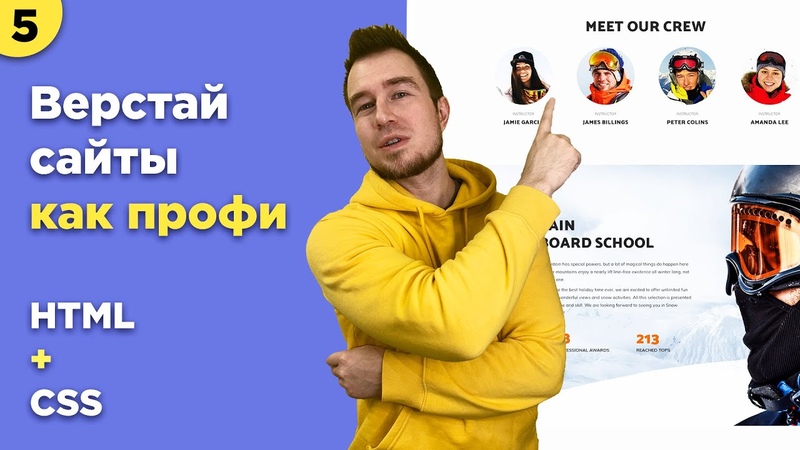
Создать учетную запись SiteGround
Следующим шагом является создание вашей учетной записи. Начните с выбора плана (для нас это план GoGeek), затем следуйте инструкциям, чтобы зарегистрировать новый домен или добавить свой текущий.
Наконец, добавьте информацию об учетной записи, такую как адрес электронной почты и пароль, информацию о клиенте, платежную информацию и продолжительность хостинга: ежемесячно или ежегодно.
Шаг 3. Выберите свой домен
После того, как вы выбрали своего хостинг-провайдера, вы можете продолжить, выбрав свой домен (если у вас его еще нет).
.COM
Наиболее популярные URL-адреса заканчиваются точкой com. Это укоренилось в нашем мозгу. По умолчанию мы склонны доверять доменам дотком больше, чем другим, что положительно влияет на бренд.
Сделайте это запоминающимся
Независимо от того, выбираете ли вы домен dot com или нет, важно сделать ваш домен запоминающимся. Особенно в долгосрочной перспективе вы не хотите, чтобы ваши посетители и клиенты могли найти вас в Интернете.
Особенно в долгосрочной перспективе вы не хотите, чтобы ваши посетители и клиенты могли найти вас в Интернете.
Зарегистрируйте свой домен
Доступно множество регистраторов доменов, но важно выбрать хорошего. Одними из лучших регистраторов доменов являются Namecheap или SiteGround, но обязательно проведите исследование, чтобы определить, какой из них подходит именно вам.
Шаг 4. Установите WordPress.org
После того, как ваш хостинг и домен установлены, пришло время установить WordPress на ваш сайт. Есть много причин выбрать WordPress перед любым другим вариантом. Во-первых, это самая популярная CMS по какой-то причине. Он интуитивно понятен, с открытым исходным кодом и допускает полную настройку. У вас также есть бесконечные варианты тем и плагинов. Также не помешает то, что вам не нужно платить ни копейки, чтобы использовать WordPress.org на своем веб-сайте!
Автоматическая установка
Чтобы настроить WordPress в своем домене SiteGround, вы можете перейти на домашнюю страницу своей учетной записи SiteGround и нажать Настроить сайт .
Выберите новый, существующий или временный домен вашего сайта, затем нажмите продолжить .
Далее выберите Start New Website .
Затем выберите WordPress , введите свой адрес электронной почты и создайте пароль. Далее нажмите продолжить .
Шаг 5. Спланируйте структуру своего веб-сайта
На этом этапе среда вашего веб-сайта готова начать думать о форме вашего веб-сайта. Важно подумать о том, как вы хотите, чтобы ваш сайт выглядел и какая функциональность вам понадобится. Одностраничный подойдет? Вам нужны некоторые основные страницы для веб-сайта типа брошюры? Нужен ли вам функционал электронной коммерции? Ради этого урока мы отойдем от цели создания веб-сайта брошюры.
страницы для рассмотрения
Если вы создаете сайт-брошюру, вам понадобятся несколько обязательных страниц:
- Дом
- О
- Контакт
Кроме того, в зависимости от того, для чего предназначен веб-сайт, вы можете добавить больше страниц, посвященных:
- Услуги
- Портфолио
- Блог
Нет правильной или неправильной структуры сайта; вам нужно будет найти вариант, который подходит вам, вашему веб-сайту и целям вашего веб-сайта.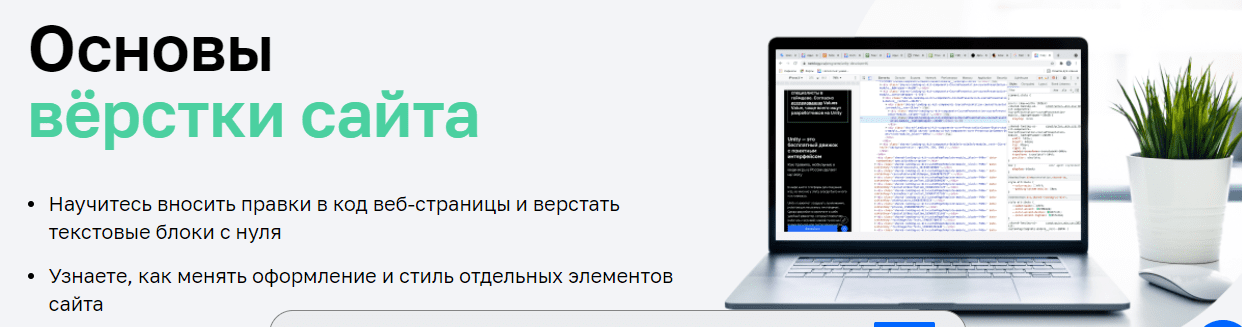
Шаг 6. Выберите тему
Как только ваша среда WordPress будет готова, пора работать! При использовании WordPress у вас есть возможность установить тему. Эта тема формирует основу вашего сайта. В зависимости от функциональности, которую вы хотите добавить на свой веб-сайт, выбор правильной темы станет важным шагом.
Типы тем
Существует множество различных тем, которые вы можете использовать в WordPress. Самые популярные темы многоцелевые и обычно включают в себя визуальный конструктор. Причиной этого является гибкость, которую он предлагает. Существуют также темы, специально предназначенные для веб-сайтов электронной коммерции или веб-сайтов портфолио. В зависимости от типа темы, которую вы ищете, вы можете просмотреть различные списки с нашими лучшими рекомендациями.
Наша основная рекомендация: Divi
Мы выберем тему для следующих (практических) шагов этого урока. Мы рекомендуем использовать наш собственный Divi для любого веб-сайта, который вы создаете. Divi — это многоцелевая тема, которая включает в себя Visual Builder без кода, который делает создание веб-сайтов очень интуитивно понятным. Divi предлагает широкий спектр функций, более 200 настраиваемых элементов и более 2200 профессионально разработанных макетов, которые вы можете выбрать! Какой бы тип веб-сайта вы ни хотели создать, высока вероятность того, что есть пакет макетов, посвященный именно этому конкретному бизнесу.
Divi — это многоцелевая тема, которая включает в себя Visual Builder без кода, который делает создание веб-сайтов очень интуитивно понятным. Divi предлагает широкий спектр функций, более 200 настраиваемых элементов и более 2200 профессионально разработанных макетов, которые вы можете выбрать! Какой бы тип веб-сайта вы ни хотели создать, высока вероятность того, что есть пакет макетов, посвященный именно этому конкретному бизнесу.
Цены
Divi предлагает два варианта членства: годовое и пожизненное. Вы можете получить годовое членство за 89 долларов в год или пожизненное членство за единовременную плату в размере 249 долларов.
Стать членом Divi
Чтобы стать участником Divi, перейдите на нашу страницу присоединения. Или воспользуйтесь сегодняшней скидкой 10%!
После того, как вы оформили подписку, вы можете перейти в личный кабинет.
Скачать Диви
Здесь вы найдете возможность скачать файл темы Divi.
Установите Divi на свой веб-сайт WordPress
После загрузки Divi перейдите на панель инструментов WordPress, наведите курсор на пункт меню Внешний вид на левой боковой панели и нажмите Темы .
В верхней части страницы вы увидите кнопку с надписью Добавить новый . Нажмите на эту кнопку.
Затем нажмите Загрузить тему .
Найдите заархивированную папку Divi, загруженную в предыдущей части этого руководства, и нажмите Установить сейчас .
Как только вы преуспеете в этом, вы также сможете активировать тему!
Divi теперь готов к использованию.
Добавить ключ API к параметрам темы Divi
Чтобы получить доступ ко всем бесплатным макетам, которые Divi предоставляет вам, вам нужно добавить свой ключ API в параметры темы Divi. Вы можете найти (и создать) ключи API, перейдя в свою зону для участников. Оказавшись там, наведите курсор на Счет .
Далее нажмите Имя пользователя и ключ API .
Вы можете создавать и копировать новые ключи API в области ключей API.
Чтобы добавить ключ API в параметры темы Divi, вам потребуется как ваше имя пользователя, так и ключ API.
Затем перейдите на панель инструментов WordPress. Наведите курсор на пункт меню «Divi» на левой боковой панели (1) и нажмите «Параметры темы» (2). Перейдите на вкладку «Обновления» (3). Вы можете добавить туда свое имя пользователя (4) и ключ API (5). Обязательно сохраните изменения (6).
Шаг 7. Установите подключаемые модули
Еще одна замечательная особенность WordPress — возможность устанавливать плагины. Существуют буквально тысячи плагинов, которые помогают удовлетворить различные потребности. Давайте посмотрим, какие плагины вы хотите рассмотреть для своего сайта.
Основные плагины
На каждом веб-сайте WordPress есть несколько важных плагинов, которые вам понадобятся для успеха. Вы захотите установить плагины для SEO, безопасности и другие отличные плагины WordPress, которые помогут вам поддерживать ваш сайт в отличной форме.
SEO
WordPress изначально оптимизирован для SEO, но вам нужна небольшая помощь, если вы хотите занять более высокое место на страницах рейтинга поисковых систем (SERP). К счастью, есть несколько отличных SEO-плагинов, таких как Rank Math, которые гарантируют, что ваш сайт будет легко обнаружен потенциальными клиентами.
Безопасность
Другим жизненно важным аспектом, который следует учитывать, является надежный подключаемый модуль безопасности, такой как iThemes Security. Обеспечение защиты от вредоносных программ, ботов и DDoS-атак имеет решающее значение. Поскольку более 44% Интернета построено на WordPress, он становится главной мишенью для злоумышленников.
Дополнительные подключаемые модули
Помимо плагинов SEO и безопасности, некоторые дополнительные плагины могут улучшить ваш сайт. Подумайте о чате, новостной рассылке, социальных сетях или других дополнительных плагинах, чтобы сделать ваш веб-сайт источником потенциальных клиентов.
Чат
Вовлечение клиентов имеет решающее значение для успеха вашего веб-сайта. Вам следует подумать об установке хорошего плагина для чата, такого как Tidio, чтобы сделать себя более доступным для клиентов. Если вам нужно автоматизировать работу с клиентами или предоставить живого агента для вашего веб-сайта, плагин чата — отличный способ дать посетителям ответы, которые они жаждут.
Информационный бюллетень
Если вы хотите увеличить число потенциальных клиентов и расширить клиентскую базу, вам подойдет плагин для рассылки новостей, такой как Bloom. Это отличный способ расширить клиентскую базу, предоставить им полезную информацию и отслеживать активность вашего сайта.
Социальные сети
Подключение ваших каналов социальных сетей к вашему веб-сайту WordPress — отличный способ повысить видимость вашего веб-сайта и учетных записей в социальных сетях. Используя хороший плагин для социальных сетей, такой как Monarch, вы можете встраивать свои каналы социальных сетей с Facebook, YouTube и т. д.
д.
и многое другое
Если вам нужно решение для резервного копирования, ускорения или улучшения функциональности вашего веб-сайта, хороший плагин WordPress может помочь вам в достижении ваших целей. Взгляните на наш пост о 31 лучшем плагине WordPress, чтобы получить больше информации о том, какие плагины вы можете использовать, чтобы сделать свой сайт WordPress как можно лучше.
Шаг 8. Создайте свою первую страницу
Теперь мы можем с уверенностью приступить к созданию страниц, которые мы хотим разместить на нашем веб-сайте! Эта часть может быть сложной, если вы новичок в создании веб-сайтов. Хотя создать веб-сайт несложно, иногда это может привести к перегрузке информацией. Позвольте себе обрабатывать и возвращаться к информации со свежим умом, когда это необходимо.
Добавить новую страницу
Перейдите на панель инструментов WordPress. Оказавшись там, наведите курсор на Pages и нажмите Add New .
Дайте вашей странице название. В этом случае мы назовем его Home .
Вы можете сохранить страницу как черновик или опубликовать ее, чтобы начать над ней работать.
Когда все будет готово, переключитесь на Divi, нажав Use Divi Builder .
Выберите готовый макет
Divi — это интуитивно понятный инструмент, и вы можете создать любую страницу с нуля, если изучите основы. Но чтобы ускорить процесс, Divi предлагает более сотни пакетов веб-сайтов с более чем 2200 макетами! Имея так много доступных вариантов, вы найдете пакет веб-сайтов, который соответствует потребностям вашего веб-сайта. Мы выпускаем новый пакет макетов каждую неделю!
Чтобы загрузить макет на свою страницу, выберите средний вариант с надписью Browse Layouts .
Посмотрите, как разворачивается наша библиотека пакетов макетов и макетов!
Вы можете использовать панель поиска на левой боковой панели, если вы ищете определенный пакет макетов.
В этом руководстве мы будем использовать макет домашней страницы из пакета маркетинговых макетов. Мы просто наберем Marketing в строке поиска.
Затем мы выберем домашнюю страницу Marketing.
Это приведет нас к предварительному просмотру всего пакета макетов.
Чтобы загрузить домашнюю страницу, нажмите синюю кнопку с надписью Использовать этот макет .
В мгновение ока ваша страница будет заменена макетом!
Изменить содержимое и изображения
Макеты — отличная отправная точка, но все еще нужно настроить их под нужды вашего сайта. Вы можете зайти с этим так далеко, как захотите. Divi — это визуальный конструктор, который позволяет добавлять новые разделы, строки, столбцы, модули и многое другое. Он также имеет множество эффективных функций, которые ускоряют процесс проектирования.
Мы упростим этот урок, изменив только содержимое.
Изменить Копию
Вы можете открыть каждый отдельный модуль, содержащий копию, и использовать поле содержимого, чтобы изменить копию. Легкий!
Изменить изображения
Точно так же вы можете изменить все используемые изображения, если это необходимо. Убедитесь, что вы оптимизировали свои изображения перед загрузкой, чтобы избежать медленной скорости загрузки.
Сохранить и опубликовать
Вы можете сохранить и опубликовать, как только вы примените нужные изменения к своей странице!
Шаг 10. Создание дополнительных страниц
В зависимости от структуры вашего веб-сайта вы можете повторить описанные выше шаги для каждой из нужных вам страниц. Если вы хотите запустить свой веб-сайт как можно скорее, вы можете сначала подумать о создании одностраничного сайта, а затем постепенно создавать остальные страницы.
Шаг 11. Создайте навигацию для вашего веб-сайта
Хорошо иметь страницы на вашем веб-сайте, но если люди не могут попасть на нужную страницу, у нас проблема. Вот почему вы должны уделять особое внимание навигации вашего сайта. Навигация обычно находится в верхнем и нижнем колонтитулах веб-сайта. В WordPress есть специальное место для динамического создания меню из существующих страниц.
Вот почему вы должны уделять особое внимание навигации вашего сайта. Навигация обычно находится в верхнем и нижнем колонтитулах веб-сайта. В WordPress есть специальное место для динамического создания меню из существующих страниц.
Выберите домашнюю страницу
Прежде чем мы создадим меню, давайте сначала настроим домашнюю страницу. Если люди введут ваш основной URL-адрес, они попадут на эту страницу. По умолчанию главная страница на веб-сайте WordPress имеет значение . Ваши последние сообщения . Чтобы изменить это, вы можете перейти на панель инструментов WordPress, затем навести курсор на Настройки в левом меню и продолжить, нажав Чтение .
Оказавшись там, выберите Статическая страница в первом варианте и просмотрите свои страницы, чтобы найти свою домашнюю страницу. Обязательно сохраните изменения.
Создать основное меню
Далее мы создадим главное меню. Перейдите на панель инструментов WordPress, наведите указатель мыши на пункт меню Внешний вид на левой боковой панели и выберите Меню .
Перейдите на панель инструментов WordPress, наведите указатель мыши на пункт меню Внешний вид на левой боковой панели и выберите Меню .
Нажмите Добавьте новое меню и дайте меню имя.
Продолжайте, добавляя нужные страницы в свою навигацию.
Как только это будет сделано, установите свое меню как Основное меню .
И сохраните свое меню. Это основное меню теперь будет автоматически отображаться в шапке вашего сайта.
Шаг 12. Дополнительные сведения, которые следует учитывать
Веб-сайт никогда не будет полностью закончен. У вас всегда будет что улучшить или обновить. Если вы хотите еще лучше настроить свой веб-сайт, вы можете рассмотреть некоторые из приведенных ниже пунктов.
Создание верхнего и нижнего колонтитула
Существует несколько способов создания верхних и нижних колонтитулов на веб-сайте Divi. Вы можете использовать настройщик темы WordPress до Внешний вид > Настройщик для оформления верхнего и нижнего колонтитула Divi по умолчанию или используйте Theme Builder для их создания. Мы настоятельно рекомендуем использовать конструктор тем Divi, так как он позволяет создавать собственные верхние и нижние колонтитулы с помощью визуального конструктора с помощью перетаскивания. Чтобы получить доступ к Theme Builder, перейдите к Divi > Theme Builder .
Вы можете использовать настройщик темы WordPress до Внешний вид > Настройщик для оформления верхнего и нижнего колонтитула Divi по умолчанию или используйте Theme Builder для их создания. Мы настоятельно рекомендуем использовать конструктор тем Divi, так как он позволяет создавать собственные верхние и нижние колонтитулы с помощью визуального конструктора с помощью перетаскивания. Чтобы получить доступ к Theme Builder, перейдите к Divi > Theme Builder .
Щелкните Добавить глобальный заголовок , чтобы добавить заголовок.
Вы можете создать любой макет заголовка, используя визуальный конструктор Div.
Создание шаблонов
Divi — это идеальная тема для редактирования всего сайта. Помимо создания верхних и нижних колонтитулов, вы можете создавать макеты для сообщений, продуктов, категорий и многого другого. Конструктор тем Divi дает вам полную свободу для создания веб-сайта, который вы хотите, используя свое творчество или применяя один из наших предварительно разработанных макетов сообщений в нашем блоге.
Оптимизация SEO
WordPress уже оптимизирован для SEO, но использование SEO-плагина и хорошего SEO-инструмента повысит вашу видимость. Узнайте об исследовании ключевых слов, написании хорошего SEO-текста и использовании внутренних ссылок. Выполняя эти шаги, вы быстро станете экспертом по SEO.
Оптимизация для мобильных устройств
Создание визуально привлекательного веб-сайта на всех устройствах имеет решающее значение. Алгоритм Google для мобильных устройств отдает приоритет веб-сайтам, оптимизированным для небольших экранов. К счастью, Divi специализируется на дизайне для мобильных устройств, что дает вам большое преимущество.
Шаг 13. Поддержка вашего веб-сайта
Чтобы иметь успешный веб-сайт, вам придется поддерживать его.
Регулярное обновление
Даже если это просто из соображений безопасности, регулярное обновление веб-сайта имеет свои преимущества. Убедитесь, что если вы делаете обновление, вы используете промежуточный сайт. Это поможет вам избежать конфликтов при обновлении WordPress, темы или плагина.
Это поможет вам избежать конфликтов при обновлении WordPress, темы или плагина.
Данные измерения
Рассмотрите возможность измерения данных, которые приносит ваш веб-сайт, с помощью таких инструментов, как Google Analytics. Это поможет вам отслеживать эффективность вашего веб-сайта в зависимости от цели, которую вы перед ним поставили.
Последние мысли
На этом пост о том, как сделать сайт, закончился! Как и во всем в жизни, чем больше вы практикуетесь, тем легче становится. Позвольте себе поиграть с различными частями процесса создания веб-сайта, потому что обычно именно так вы узнаете больше всего. Если у вас есть какие-либо вопросы или предложения, не стесняйтесь комментировать в разделе комментариев ниже!
Часто задаваемые вопросы (FAQ)
Прежде чем мы закончим, давайте ответим на некоторые из ваших самых распространенных вопросов о том, как создать веб-сайт. Мы пропустили один? Оставьте вопрос ниже, и мы ответим!
Избранное изображение через Darko 1981 / Shutterstock. com
com
Как создать веб-сайт с нуля: руководство для начинающих Однако 86% этих предприятий планируют построить его в ближайшее время. Это потому, что веб-сайт помогает вам создать онлайн-присутствие. Вы можете перейти от продаж на местном уровне к продажам по всему миру за одну ночь.
Самое приятное то, что для создания веб-сайта с нуля вам не нужна крутая степень в области информатики или навыки программирования. Вы можете создать его с ограниченным бюджетом, используя конструкторы веб-сайтов без кода.
Прочтите оставшуюся часть нашего руководства, чтобы узнать об основах создания веб-сайта и о том, как создать веб-сайт с нуля с помощью бесплатной CMS HubSpot.
Как создать сайт с нуля?
- Определите цель вашего веб-сайта.
- Определите потребности вашего веб-сайта.
- Выберите конструктор сайтов.
- Выберите доменное имя.
- Создайте макет своего сайта.
- Настройте элементы дизайна вашего сайта.

- Запустите и привлеките трафик на свой новый веб-сайт.
Вот краткое изложение того, что влечет за собой каждый из этих шагов.
Шаг 1. Определите цель вашего веб-сайта
Первым шагом в создании веб-сайта с нуля является определение его цели. Цель вашего веб-сайта влияет на каждое решение, которое вы принимаете при его создании. Понимание того, чего вы хотите достичь с помощью своего веб-сайта, поможет вам понять, какой тип веб-сайта и функциональные возможности вам нужны.
Например, вы можете создать блог, чтобы делиться рецептами блюд, или персональный одностраничный веб-сайт, чтобы демонстрировать свою работу потенциальным клиентам. Точно так же вы также можете создать веб-сайт электронной коммерции для продажи товаров в Интернете.
Шаг 2. Определите потребности своего веб-сайта
После того, как вы определили цель своего сайта, вы готовы сделать следующий шаг в создании веб-сайта — определить его потребности.
Один из способов сделать это — просмотреть веб-сайты ваших основных конкурентов в поисках вдохновения. Вы также можете просмотреть их учетные записи в социальных сетях и онлайн-обзоры, чтобы выявить общие проблемы и извлечь выгоду из этих возможностей.
Вы также можете просмотреть их учетные записи в социальных сетях и онлайн-обзоры, чтобы выявить общие проблемы и извлечь выгоду из этих возможностей.
Например, если вы создаете веб-сайт компании, вполне вероятно, что ваши конкуренты будут иметь следующие страницы на своем веб-сайте:
- О компании.
- Услуги.
- отзывов.
- Контактная страница.
- Блог.
Предположим, вы заметили, что клиенты часто запрашивают цены в своем профиле Google Business. В этом случае вы можете добавить страницу с ценами на свой веб-сайт в дополнение к перечисленным выше.
Шаг 3. Выберите конструктор сайтов
Как только вы поняли, что нужно вашему веб-сайту, пришло время воплотить его в жизнь. Если вы веб-разработчик с огромным опытом кодирования, вы можете создать веб-сайт с нуля и настроить все с помощью HTML, CSS, JavaScript или Bootstrap.
Если вы разбираетесь в технологиях с ограниченными техническими ноу-хау, вы можете использовать систему управления контентом (CMS) с открытым исходным кодом, такую как WordPress, которая используется на 43% всех веб-сайтов в Интернете, по данным W3Techs.
WordPress очень универсален и прост в использовании — благодаря визуальному редактору WordPress. Но вам нужно выяснить, как:
- Хостинг сайта.
- Выполните плановое техническое обслуживание.
- Создавайте собственные резервные копии.
- Обработка проблем безопасности.
- Установка, обновление и удаление плагинов WordPress.
А если вы новичок без навыков программирования или опыта создания веб-сайтов, вы можете выбрать конструктор веб-сайтов. Это позволит вам создать веб-сайт с нуля, не беспокоясь обо всех технических тонкостях веб-хостинга, безопасности и обслуживания веб-сайта, или вы можете получить лучший VPS-хостинг в США, разместив свой сайт у таких провайдеров, как UltaHost, и они, в свою очередь, сделают все необходимое, например, поддержку, контроль и защиту вашего сайта, не беспокоясь об этих деталях.
Некоторые из лучших разработчиков веб-сайтов, такие как Wix, Squarespace и даже WordPress (в некоторой степени), помогут вам быстро приступить к созданию. У вас будет доступ ко всем основным функциям с их бесплатными планами, но вам нужно будет перейти на платные, чтобы получить доступ к таким функциям, как поддержка собственного домена.
У вас будет доступ ко всем основным функциям с их бесплатными планами, но вам нужно будет перейти на платные, чтобы получить доступ к таким функциям, как поддержка собственного домена.
Источник изображения
При желании вы можете рассмотреть возможность использования универсального инструмента, такого как бесплатная платформа CMS HubSpot. Он предлагает удобный редактор страниц с перетаскиванием, встроенную защиту, хостинг и поддержку собственного домена.
Мы рекомендуем бесплатную CMS HubSpot, потому что это самый удобный конструктор сайтов на рынке. Он помогает вам учиться и расти вместе с вашим веб-сайтом и дает вам доступ к бесплатным инструментам HubSpot, таким как онлайн-чат и программное обеспечение для маркетинга по электронной почте.
Шаг 4: Выберите доменное имя
Следующим шагом в обучении созданию веб-сайта с нуля является выбор доменного имени для вашего бренда. Выбор доменного имени может быть сложным. Хотя выбор запоминающегося доменного имени важен, не переусердствуйте.
Источник изображения
Данные, собранные Verisign, показывают, что по состоянию на первый квартал 2022 года зарегистрировано более 350 миллионов доменных имен. Убедитесь, что вы включили в короткий список несколько доменных имен, потому что, вероятно, ваш лучший выбор может быть недоступен.
Вот еще несколько советов, которые помогут вам выбрать идеальное доменное имя:
- Выберите узнаваемый домен верхнего уровня (TLD), например .com.
- Выберите фирменное имя.
- Избегайте использования дефисов.
- Проверка на нарушение авторских прав и товарных знаков.
После того, как вы выбрали несколько вариантов, вы можете использовать регистраторов доменов, таких как Domain.com, Bluehost, Namecheap или Godaddy, для регистрации своего доменного имени.
После этого вам нужно будет обновить настройки DNS, чтобы подключить свой личный домен к вашей CMS или платформе конструктора веб-сайтов.
Шаг 5. Создайте макет своего сайта
После подключения доменного имени и конструктора веб-сайтов вы готовы приступить к созданию своего веб-сайта. В зависимости от цели вашего веб-сайта, теперь вы можете приступить к разработке макета веб-сайта.
В зависимости от цели вашего веб-сайта, теперь вы можете приступить к разработке макета веб-сайта.
Если вы создаете бизнес-сайт, вы можете создать такие страницы, как:
- Домашняя страница.
- Страница о нас.
- Страница цен.
- Страница услуг.
- Страница контактов.
С другой стороны, если вы создаете интернет-магазин, вам необходимо создать списки продуктов, категории и страницы часто задаваемых вопросов. Вам также нужно будет протестировать различные макеты и цветовые решения, чтобы решить, что выглядит лучше всего.
Конструкторы с перетаскиванием упрощают эту задачу для вас, поэтому вы можете делать все это и многое другое, не касаясь кода. А если вам понадобится помощь, вы всегда можете воспользоваться профессионально разработанными темами и шаблонами, чтобы упростить себе задачу.
Как только вы найдете подходящий вариант, вы сможете:
- Добавлять и редактировать страницы.
- Изменение макетов и элементов дизайна сайта.

- Добавьте ссылки на профили в социальных сетях.
- Добавляйте изображения и видео.
Поэкспериментируйте с различными макетами и настройками, пока не найдете идеальный вариант для своего веб-сайта.
Шаг 6. Настройте элементы дизайна веб-сайта
Источник изображения
Выберите цветовую палитру для своего веб-сайта и выберите шрифты, которые дополняют ваш брендинг. Вы можете использовать один и тот же шрифт для всего или выбрать дополнительные шрифты. Тем не менее, вы должны убедиться, что они разборчивы и совместимы с цветами вашего сайта.
Шаг 7. Начните работу и привлеките трафик на свой новый веб-сайт
На этом этапе ваш веб-сайт готов к работе. Но перед публикацией выполните следующие проверки:
- Убедитесь, что ваш контент грамматически верен.
- Все внутренние ссылки вставлены правильно.
- Все кнопки и навигационные ссылки работают.
- Ваш веб-сайт хорошо выглядит на компьютерах, планшетах и мобильных устройствах.

- Сайт загружается быстро.
Все ли работает как положено? Отлично — пора выходить в эфир. Опубликуйте свой сайт в прямом эфире и расскажите о нем, чтобы начать привлекать на него трафик.
Из уст в уста рекомендации друзьям и родственникам — отличное начало. Это принесет вам первых нескольких посетителей, но не приведет к лидам или конверсиям.
Вы также можете транслировать свой сайт в социальных сетях, таких как Facebook, Instagram и YouTube. Но лучший способ мгновенно получить трафик на ваш сайт — это платная реклама. Вы можете помочь своему веб-сайту охватить целевую аудиторию, используя платные каналы, такие как Google Ads и Facebook Ads.
И если у вас нет бюджета для продвижения вашего веб-сайта с первого дня, не переживайте. Вы также можете привлечь органический трафик с помощью поисковой оптимизации (SEO) и создания контента.
Ведущие разработчики веб-сайтов, такие как бесплатная CMS HubSpot, предлагают бесплатные инструменты SEO. Другие платформы, такие как WordPress, позволяют устанавливать SEO-плагины, чтобы оптимизировать ваш сайт для поисковых систем. Вы можете использовать эти инструменты, чтобы определить возможности для улучшения SEO вашего сайта, написав сообщения в блоге.
Другие платформы, такие как WordPress, позволяют устанавливать SEO-плагины, чтобы оптимизировать ваш сайт для поисковых систем. Вы можете использовать эти инструменты, чтобы определить возможности для улучшения SEO вашего сайта, написав сообщения в блоге.
Шаги по созданию веб-сайта с нуля с помощью бесплатной CMS HubSpot
Создать веб-сайт с нуля с помощью бесплатной CMS HubSpot очень просто. Вот пошаговое руководство, которое покажет вам, как это сделать.
Шаг 1: Зарегистрируйте бесплатную учетную запись HubSpot
Откройте страницу CMS HubSpot и нажмите Получить бесплатную CMS, чтобы создать бесплатную учетную запись HubSpot.
Зарегистрируйтесь в Google или введите свое имя и адрес электронной почты, чтобы создать новую учетную запись. После ввода своих данных нажмите «Далее» и ответьте на несколько коротких вопросов, чтобы помочь HubSpot персонализировать свои рекомендации в соответствии с потребностями вашего бизнеса.
После этого вы будете перенаправлены к руководству пользователя HubSpot, которое научит вас создавать веб-сайт с нуля с помощью пошагового процесса.
Шаг 2. Выберите тему для своего сайта
Разверните раздел Выберите тему для своего сайта и нажмите Обзор тем.
Выберите тему из доступных вариантов или выберите тему премиум-класса на торговой площадке HubSpot или Themeforest. Затем перейдите к следующему шагу.
Шаг 3. Настройте параметры темы веб-сайта
Нажмите кнопку «Настроить тему», чтобы приступить к настройке дизайна веб-сайта.
Интуитивная панель администратора HubSpot позволяет выбирать из нескольких предустановленных цветовых палитр. Выберите палитру, соответствующую фирменному стилю, выберите основной и дополнительный шрифт для своего сайта и назначьте цвета для каждого шрифта.
Просмотрите свои изменения в режиме реального времени и нажмите «Далее», как только вы закончите стиль своего веб-сайта.
На следующей странице вы можете загрузить логотип для своего веб-сайта и нажать «Готово», чтобы вернуться к руководству пользователя.
Шаг 4. Создайте свой сайт
Разверните раздел «Создать свой сайт» и нажмите «Создать сайт».
Следуйте инструкциям по созданию сайта, которые помогут вам добавить новые страницы на сайт, выбрать параметры макета домашней страницы и настроить верхний колонтитул, меню навигации и нижний колонтитул.
После настройки сайта нажмите «Готово», чтобы завершить задачу.
Шаг 5. Откройте для себя редактор Drag-and-Drop
Если вы хотите дополнительно настроить свой сайт, вы можете сделать это с помощью удобного редактора HubSpot с функцией перетаскивания.
Не волнуйтесь, если вы используете его впервые. Вы можете узнать, как это работает, с помощью интерактивной демонстрации, развернув раздел «Изучить редактор перетаскивания» и щелкнув «Начать демонстрацию».
Шаг 6. Публикация страниц и управление ими
Пришло время внести последние штрихи в ваш сайт. Разверните раздел Публикация и управление страницами и нажмите Начать публикацию.
Вы увидите список всех страниц вашего сайта. Вы можете выбрать каждый из них по отдельности, настроить их содержимое и настройки и даже оптимизировать их для поисковых систем с помощью полезных рекомендаций HubSpot.
После того, как вы завершили дизайн и содержание веб-сайта, нажмите кнопку «Опубликовать» в правом верхнем углу, чтобы опубликовать веб-страницу в режиме реального времени.
Шаг 7. Создайте блог для своего веб-сайта
Пришло время начать наполнять ваш веб-сайт контентом. Убедитесь, что вы остаетесь верны своему бренду и что все, что вы пишете, грамматически правильно.
Разверните раздел Создать свой блог и нажмите Создать блог, чтобы начать.
Выполните трехэтапный процесс, чтобы настроить содержание блога и добавить его на свой сайт.
Шаг 8. Подключите собственный домен
По умолчанию HubSpot публикует ваш веб-сайт на своем субдомене. Тем не менее, вы должны использовать собственный домен, чтобы ваш сайт выглядел профессионально.
HubSpot позволяет подключить личный домен к вашему сайту и даже установить бесплатный SSL-сертификат на свой бесплатный план.
Вы можете настроить это, развернув раздел «Подключить личный домен» на странице руководства пользователя и нажав «Подключить домен». Вы будете перенаправлены на страницу «Домены и URL-адреса» вашей учетной записи Hub.
Вы будете перенаправлены на страницу «Домены и URL-адреса» вашей учетной записи Hub.
Нажмите кнопку «Подключить домен» и выполните трехэтапный процесс HubSpot, чтобы подключить опубликованный сайт к вашему личному домену.
Отличная работа! Теперь вы можете получить доступ к своему веб-сайту по адресу личного домена. Вот как легко создать веб-сайт с нуля с помощью бесплатной CMS Hub от HubSpot.
Заключительные мысли: как создать веб-сайт с нуля
Создание веб-сайта с нуля может показаться пугающим, но это проще, чем вы думаете. Благодаря конструкторам веб-сайтов, таким как бесплатная CMS HubSpot, вы можете создать веб-сайт с нуля, не прибегая к коду.
Важно помнить, что вам не обязательно начинать с безупречного веб-сайта. Вы всегда можете вернуться и оптимизировать свой контент и креативы, как только они появятся. Оставайтесь верными своему бренду и продолжайте публиковать контент — органические посетители и потенциальные клиенты начнут постепенно прибывать.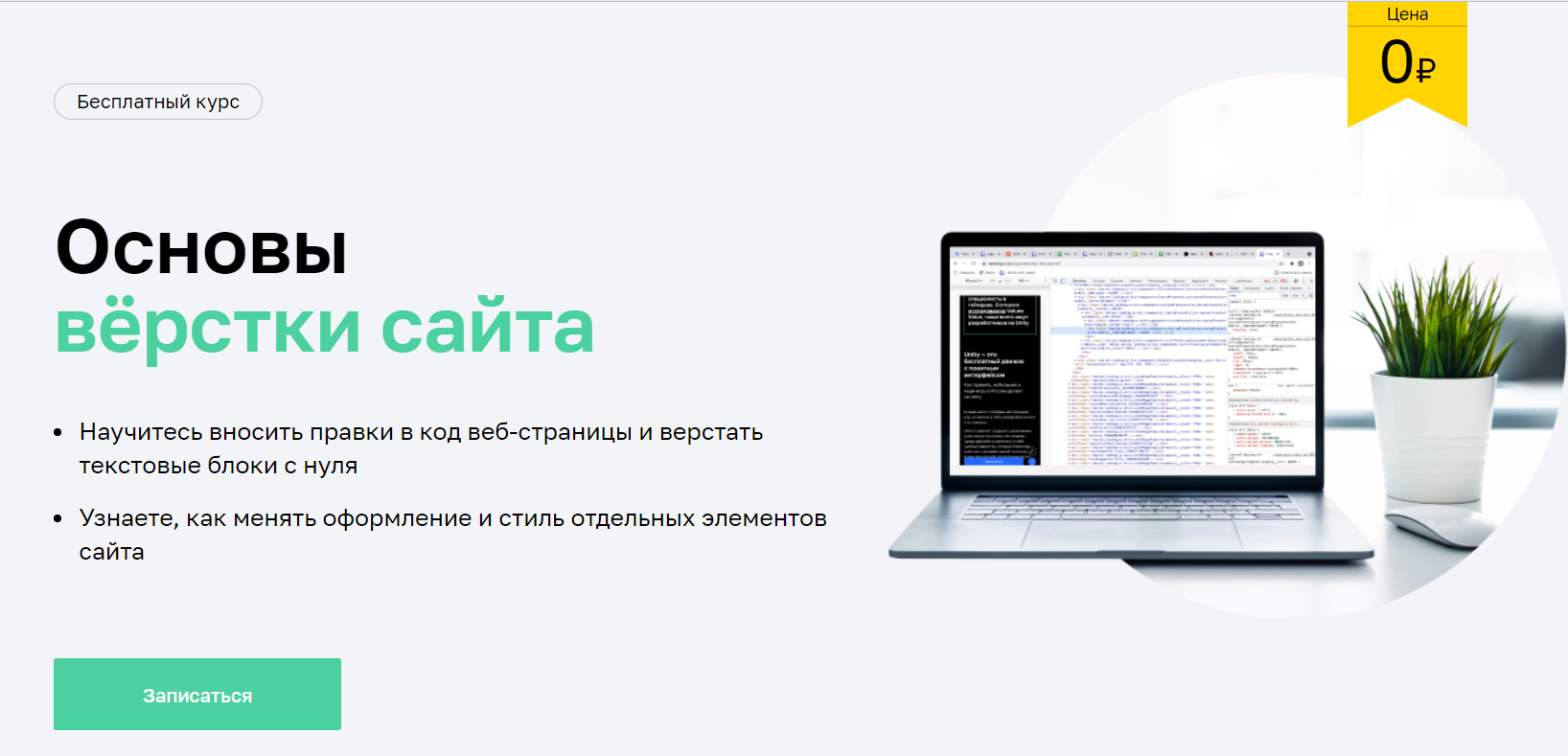

 2…3.> </h2..2..3>
2…3.> </h2..2..3>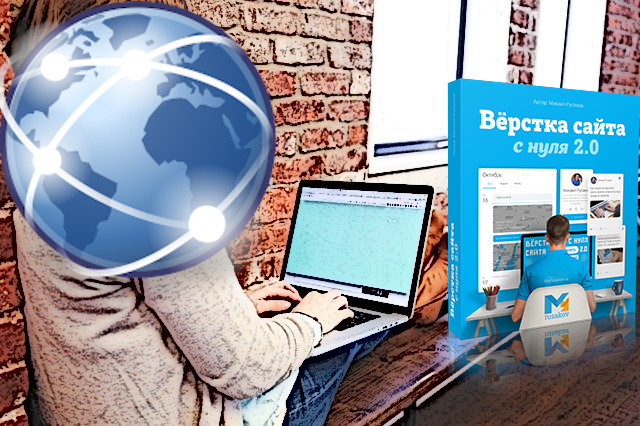
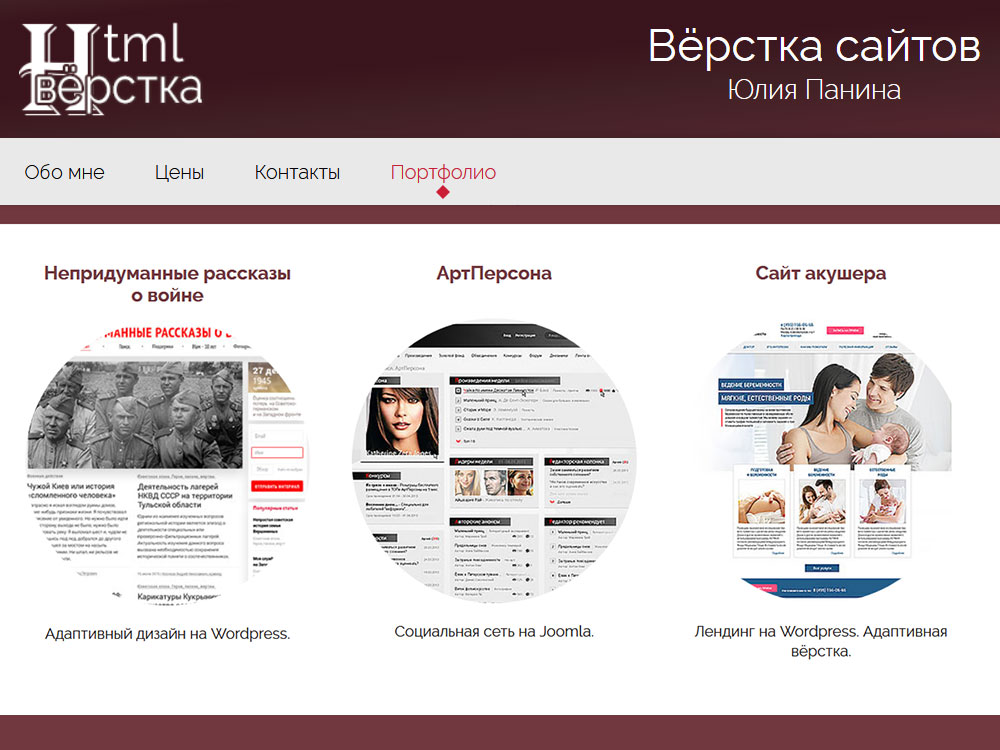

 1
Страницы для рассмотрения
1
Страницы для рассмотрения 1
Обновляйте регулярно
1
Обновляйте регулярно